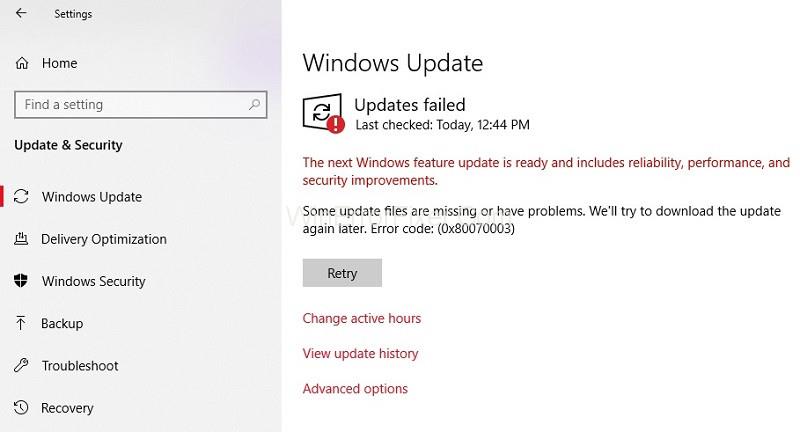Se stai tentando di aggiornare Windows da 8 a 10 o da una versione precedente a Windows 10, potresti riscontrare il codice di errore 0x80070003. L'aggiornamento di solito si interrompe al 50 percento e questo messaggio di errore viene visualizzato sullo schermo. Sì, è molto irritante, lo sappiamo, ma non sei l'unico ad affrontare questo problema. Siamo qui oggi per discutere di questo errore e quindi fornire soluzioni valide per questo errore, quindi leggi attentamente il seguente articolo senza saltare, per favore.
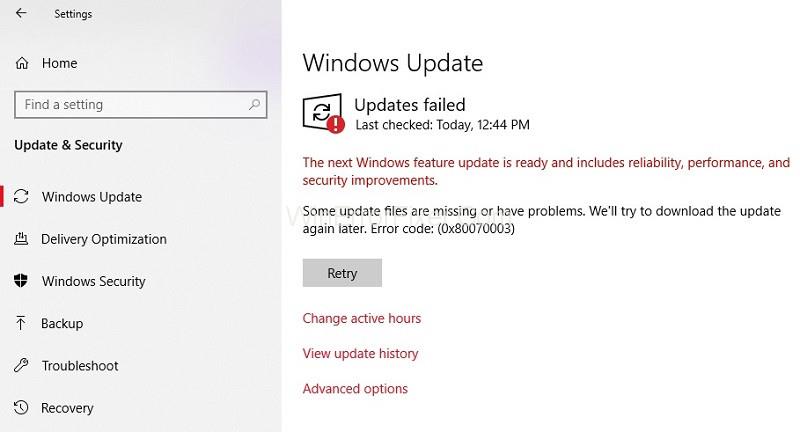
Contenuti
Come correggere l'errore di aggiornamento di Windows 0x80070003
Puoi correggere il codice di errore: 0x80070003 semplicemente con uno dei seguenti metodi. Puoi provarli tutti e uno di loro sicuramente colpirà il bersaglio. Quindi, senza ulteriori indugi, entriamo subito nel merito.
Soluzione 1: eseguire lo strumento di risoluzione dei problemi di Windows Update
Per eseguire lo strumento di risoluzione dei problemi di Windows Update, attenersi alla seguente procedura:
Passaggio 1: scarica lo strumento di risoluzione dei problemi di Windows Update. Puoi trovarlo facilmente su internet. Sono sicuro che sappiamo tutti come scaricare roba. Anche un principiante può farlo. Lascia terminare il download prima di procedere al passaggio successivo.
Passaggio 2: trova lo strumento di risoluzione dei problemi dalla directory in cui lo hai scaricato. Fai clic destro su di esso e seleziona "Esegui come amministratore" dalle opzioni visualizzate. Tocca il pulsante Sì se trovi che viene visualizzato un messaggio di controllo dell'account utente.
Passaggio 3: dopodiché, inizierà il processo di installazione. È necessario seguire passo passo le informazioni sullo schermo per completare il processo di installazione. Assicurati di riavviare il computer al termine del processo di installazione.
Passaggio 4: prova ad aggiornare il tuo sistema operativo da Windows 8.1 a Windows 10.
Se trovi che il tuo aggiornamento è stato completato senza l'errore, allora bene, il tuo problema è risolto, ma se il messaggio di errore viene ancora visualizzato, continua a leggere fino alla soluzione successiva. Per favore, non impazzire perché ci sono molte altre soluzioni disponibili.
Soluzione 2: riavviare o interrompere il servizio Windows Update
Per fare ciò, devi seguire i seguenti passaggi:
Passaggio 1: utilizzando il mouse, sposta il cursore su un'area vuota del desktop. Fare clic destro su di esso e selezionare l'opzione Cerca. Una volta aperta la finestra di dialogo di ricerca, usa la tastiera per digitare nel Pannello di controllo.
Passaggio 2: attendi fino alla ricerca completa. Seleziona il pannello di controllo e apparirà la finestra di dialogo del pannello di controllo. Digita "Strumenti di amministrazione" nella casella di ricerca visualizzata sullo schermo nella finestra di dialogo del pannello di controllo. Non utilizzare le citazioni.
Passaggio 3: seleziona le funzionalità Strumenti di amministrazione e fai doppio clic sull'opzione "Servizi" . È possibile che ti venga richiesta una password e un account amministratore. Digita i dettagli richiesti.
Passaggio 4: nell'elenco visualizzato, cerca l'aggiornamento di Windows. Successivamente, fai clic con il pulsante destro del mouse e tieni premuto il servizio Windows Update.
Passaggio 5: tocca il pulsante di arresto dal menu.
Passaggio 6: riavvia il computer.
Passaggio 7: prova ad aggiornare nuovamente il sistema operativo.
Se scopri che il problema non è stato risolto, puoi passare alla soluzione successiva, ma se il tuo sistema operativo viene aggiornato senza visualizzare il messaggio di errore 0x80070003, allora buon per te. Hai risolto l'errore.
Soluzione 3: eliminare la cartella DataStore
Per fare ciò, attenersi alla seguente procedura:
Passaggio 1: apri Esplora file.
Passaggio 2: apri l'unità in cui è installato il sistema operativo. Aprire la cartella Windows e quindi cercare la cartella Software Distribution.
Passaggio 3: una volta aperto, vai alla cartella Data Store. Elimina i file lì presenti. Torna alla cartella Software Distribution.
Passaggio 4: fare clic sulla cartella Download per aprirla ed eliminare anche tutti i file e le cartelle.
Passaggio 5: riavvia il sistema e avvia nuovamente l'aggiornamento.
Passaggio 6: sposta il cursore del mouse sul desktop e fai clic con il pulsante destro del mouse su di esso. Fare clic sul pulsante di ricerca e quindi accedere al pannello di controllo nella finestra di dialogo.
Passaggio 7: una volta aperto il pannello di controllo, fai clic sulla casella di ricerca e inserisci gli strumenti di amministrazione lì. Dopo la ricerca completa, fai clic sull'icona Strumenti di amministrazione e seleziona l'opzione Servizi. Trova il servizio Windows Update e fai clic con il pulsante destro del mouse su di esso.
Passaggio 8: dal menu visualizzato, fai clic sull'opzione di avvio.
Passaggio 9: ancora una volta, prova ad aggiornare il tuo sistema operativo.
Se scopri che il tuo errore è stato risolto o non si verifica, congratulazioni hai fatto un ottimo lavoro e risolto con successo l'errore da solo senza alcun aiuto professionale. Ora puoi aggiornare facilmente il tuo sistema operativo ancora una volta senza alcun messaggio di errore visualizzato sullo schermo. Se questo non è il caso e stai ancora lottando con l'errore, non preoccuparti perché abbiamo anche alcune altre soluzioni a nostra disposizione. Passiamo alla prossima soluzione.
Soluzione 4: riavvia Windows Update nel prompt dei comandi
Segui i seguenti passaggi:
Passaggio 1: fare clic sulla funzione di amministrazione del prompt dei comandi e aprirla. Se ritieni di dover inserire il tuo account amministratore e la password, compila i dettagli come richiesto.
Passaggio 2: digitare nella finestra di dialogo del prompt dei comandi – net stop wuauserv. Premi Invio sulla tastiera.
Passaggio 3: quindi digitare nella finestra di dialogo del prompt dei comandi – net stop bits. Premi invio ancora una volta senza alcuna esitazione.
Passaggio 4: riavvia il dispositivo. Dopo il riavvio, è necessario aprire nuovamente la finestra di dialogo del prompt dei comandi in modo simile.
Passaggio 5: digitare nella finestra di dialogo del prompt dei comandi – net start wuauserv. Premi Invio sulla tastiera.
Passaggio 6: quindi digitare nella finestra di dialogo del prompt dei comandi: net start bit. Premi invio ancora una volta senza ulteriori indugi.
Passaggio 7: prova ad aggiornare nuovamente il sistema operativo.
Se vedi che il tuo errore è stato risolto, allora è un bene per te poiché non devi leggere oltre. Sappiamo che richiede tempo. Ma se per un colpo di sfortuna, il messaggio di errore viene ancora visualizzato, rendendo impossibile l'aggiornamento del sistema operativo da Windows 8.1 a Windows 10, non preoccuparti, abbiamo ancora una soluzione.
Soluzione 5: eseguire DISM
Per fare ciò, attenersi alla seguente procedura:
Passaggio 1: premi il tasto Windows + il pulsante X.
Passaggio 2: ancora una volta, dal menu, seleziona il prompt dei comandi (amministratore)
Passaggio 3: digitare nella finestra di dialogo del prompt dei comandi – Dism/Online/Clean-up Image/Scan Health . Premi Invio sulla tastiera.
Passaggio 4: ancora una volta, senza ulteriori indugi, digita nella finestra di dialogo del prompt dei comandi – Dism/ Online/ Clean-up Image/ Restore Health . Premi di nuovo invio.
Passaggio 5: attendere alcuni minuti per il completamento del processo. Ci vorranno circa dieci minuti.
Passaggio 6: dopo il processo completo, riavvia il dispositivo. Dopo il riavvio, controlla l'aggiornamento e verifica se l'errore persiste o meno.
Questa era l'ultima e meno opzione che avresti potuto provare. Se nessuna delle soluzioni sopra menzionate ha funzionato, è necessario contattare un professionista o chiedere aiuto all'assistenza clienti di Windows.
Conclusione
Ci auguriamo che questo articolo ti sia stato utile e che tu abbia risolto il codice di errore 0x80070003 sul tuo dispositivo. In caso contrario, non c'è bisogno di farsi prendere dal panico. Puoi facilmente riuscire a contattare il servizio di assistenza clienti di Windows. Troveranno una soluzione per te.